Configurare la replica geografica attiva per le istanze di cache di Azure per Redis Enterprise
Questo articolo illustra come configurare una cache con replica geografica attiva usando il portale di Azure.
La replica geografica attiva raggruppa fino a cinque istanze di cache di Azure per Redis Enterprise in una singola cache che si estende su più aree di Azure. Tutte le istanze fungono da cache locali primarie. Un'applicazione decide l'istanza o le istanze da usare per le richieste di lettura e scrittura.
Nota
Il trasferimento dei dati tra aree di Azure viene addebitato alla velocità di banda standard.
Ambito della disponibilità
| Livello | Basic e Standard | Premium | Enterprise, Enterprise Flash |
|---|---|---|---|
| Disponibile | No | No | Sì |
Il livello Premium della cache di Azure per Redis offre una versione della replica geografica denominata replica geografica passiva. La replica geografica passiva offre una configurazione attiva-passiva.
Prerequisiti per la replica geografica attiva
Esistono alcune restrizioni quando si usa la replica geografica attiva:
- Sono supportati solo i moduli RediSearch e RedisJSON
- Nel livello Enterprise Flash è possibile usare solo i criteri di rimozione Nessuna rimozione. Tutti i criteri di rimozione sono supportati nel livello Enterprise.
- La persistenza dei dati non è supportata perché la replica geografica attiva offre un'esperienza superiore.
- Non è possibile aggiungere una cache esistente, ovvero in esecuzione, a un gruppo di replica geografica. È possibile aggiungere una cache a un gruppo di replica geografica solo quando si crea la cache.
- Tutte le cache all'interno di un gruppo di replica geografica devono avere la stessa configurazione. Ad esempio, tutte le cache devono avere stessi SKU, capacità, criteri di rimozione, criteri di clustering, moduli e impostazione TLS.
- Non è possibile usare i comandi Redis
FLUSHALLeFLUSHDBquando si usa la replica geografica attiva. L’inibizione dei comandi impedisce l'eliminazione accidentale dei dati. Usare invece l'operazione di scaricamento dal portale. - Lo SKU E1 non supporta la replica geografica attiva.
Creare o aggiungere un gruppo di replica geografica attivo
Quando si crea una nuova risorsa di cache di Azure per Redis, selezionare la scheda Avanzate. Completare la prima parte del modulo, inclusi i criteri di clustering. Per altre informazioni sulla scelta dei criteri di clustering, vedere Clustering on Enterprise.
Selezionare Configura per configurare la Replica geografica attiva.
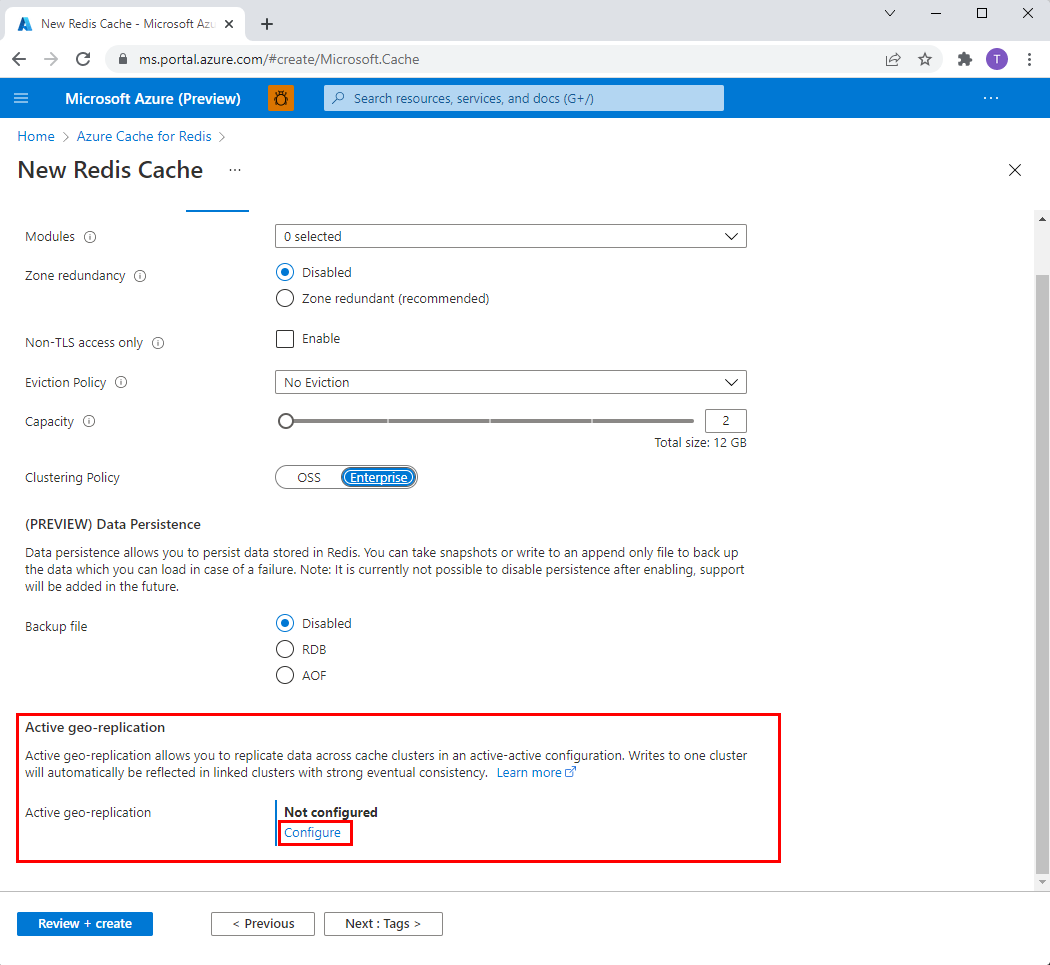
Creare un nuovo gruppo di replica per una prima istanza della cache. In alternativa, selezionarne uno esistente dall'elenco.
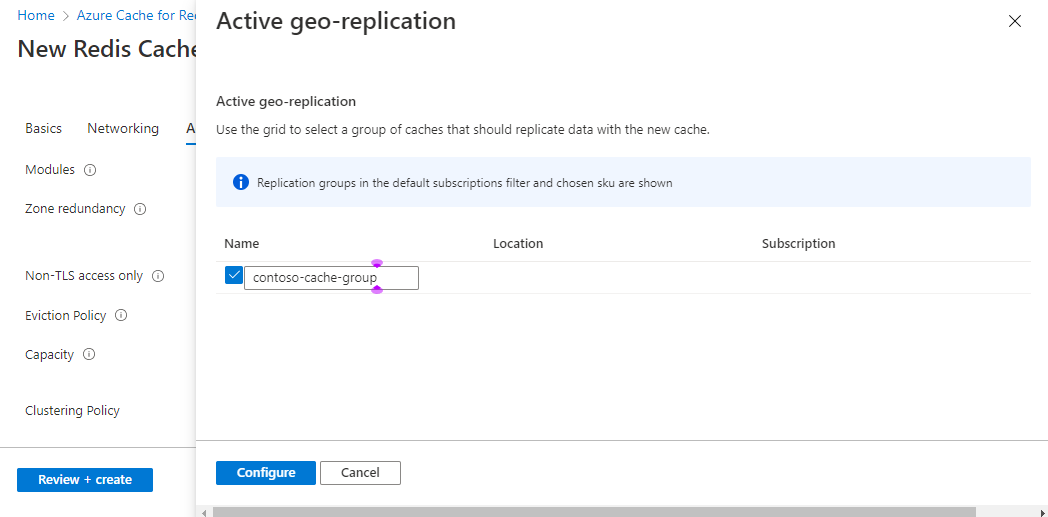
Per terminare, selezionare Configura.
Attendere che la prima cache venga creata correttamente. Al termine, viene visualizzato Configurato per Replica geografica attiva. Ripetere i passaggi precedenti per ogni istanza della cache nel gruppo di replica geografica.
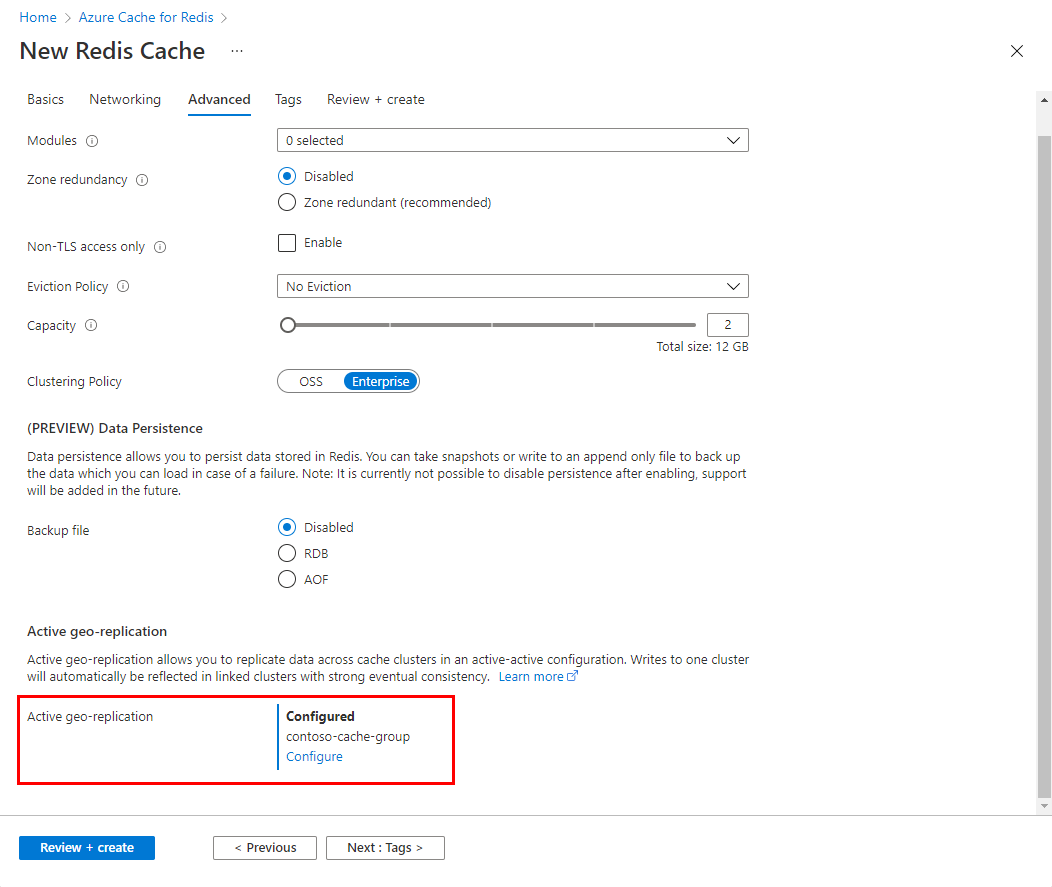
Rimozione da un gruppo di replica geografica attivo
Per rimuovere un'istanza della cache da un gruppo di replica geografica attiva, è sufficiente eliminare l'istanza. Le istanze rimanenti vengono quindi riconfigurate automaticamente.
Forzare lo scollegamento se si verifica un'interruzione dell'area
Se una delle cache nel gruppo di replica non è disponibile a causa di interruzioni dell'area, è possibile forzare la rimozione della cache non disponibile dal gruppo di replica.
È consigliabile rimuovere la cache non disponibile perché le cache rimanenti nel gruppo di replica iniziano ad archiviare i metadati che non sono stati condivisi nella cache non disponibile. In questo caso, le cache disponibili nel gruppo di replica potrebbero esaurire la memoria.
Passare al portale di Azure e selezionare una delle cache nel gruppo di replica ancora disponibile.
Selezionare Replica geografica attiva nel menu Risorse a sinistra per visualizzare le impostazioni presenti nel riquadro di lavoro.
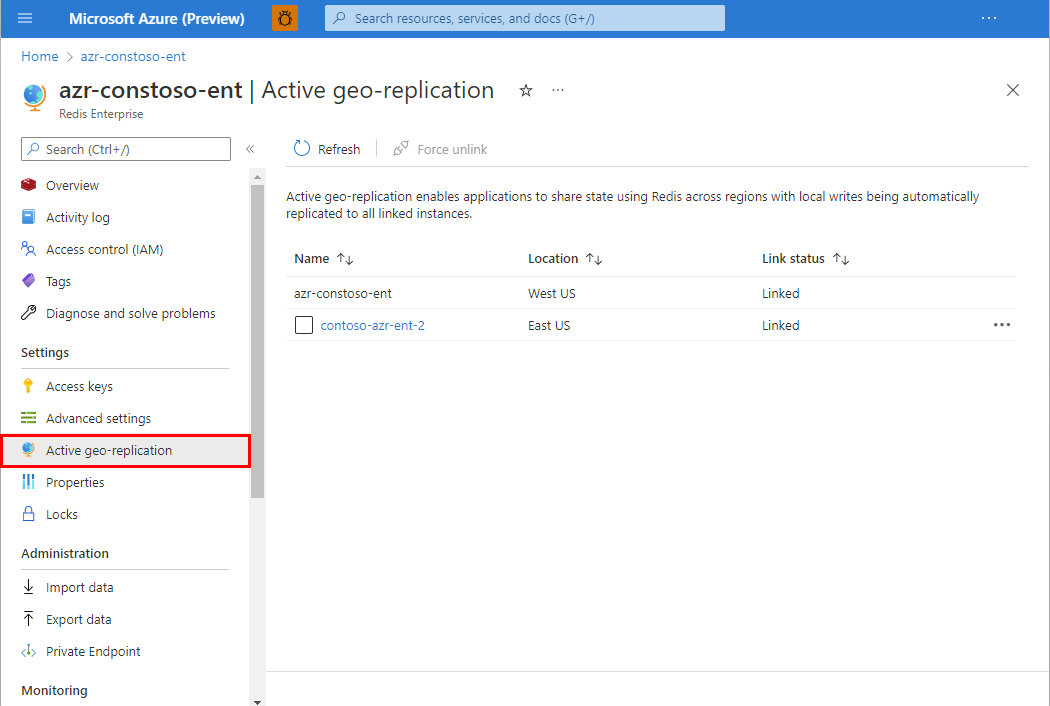
Selezionare la cache di cui è necessario forzare lo scollegamento selezionando la casella.
Selezionare Forza scollegamento, quindi OK per confermare.
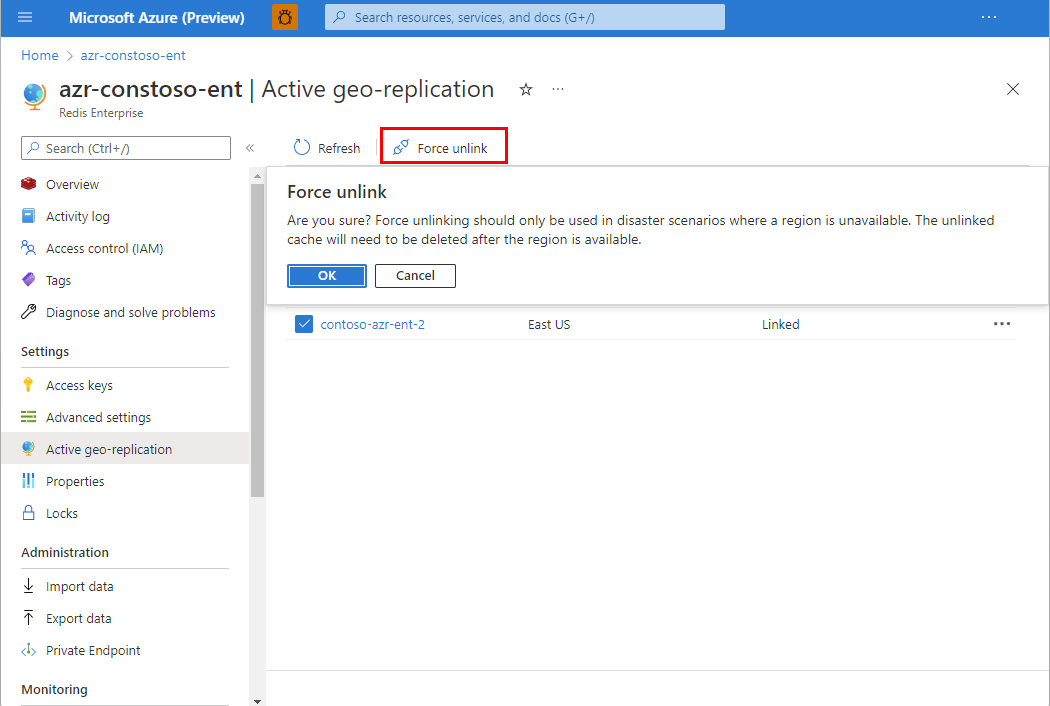
Dopo aver ripristinato la disponibilità dell'area interessata, è necessario eliminare la cache interessata e ricrearla per aggiungerla di nuovo al gruppo di replica.
Configurare la replica geografica attiva usando l'interfaccia della riga di comando di Azure o PowerShell
Interfaccia della riga di comando di Azure
Usare l'interfaccia della riga di comando di Azure per creare una nuova cache e un nuovo gruppo di replica geografica o per aggiungere una nuova cache a un gruppo di replica geografica esistente. Per altre informazioni, vedere creare az redisenterprise.
Creare una nuova istanza Enterprise in un nuovo gruppo di replica geografica usando l'interfaccia della riga di comando di Azure
In questo esempio viene creata una nuova istanza della cache di Azure per Redis Enterprise E10 denominata Cache1 nell'area degli Stati Uniti orientali. La cache viene quindi aggiunta a un nuovo gruppo di replica geografica attivo denominato replicationGroup:
az redisenterprise create --location "East US" --cluster-name "Cache1" --sku "Enterprise_E10" --resource-group "myResourceGroup" --group-nickname "replicationGroup" --linked-databases id="/subscriptions/34b6ecbd-ab5c-4768-b0b8-bf587aba80f6/resourceGroups/myResourceGroup/providers/Microsoft.Cache/redisEnterprise/Cache1/databases/default"
Per configurare correttamente la replica geografica attiva, l'ID dell'istanza della cache da creare deve essere aggiunto con il parametro --linked-databases. L'ID è nel formato:
/subscriptions/<your-subscription-ID>/resourceGroups/<your-resource-group-name>/providers/Microsoft.Cache/redisEnterprise/<your-cache-name>/databases/default
Creare una nuova istanza Enterprise in un gruppo di replica geografica esistente usando l'interfaccia della riga di comando di Azure
In questo esempio viene creata una nuova istanza della cache Enterprise E10 denominata Cache2 nell'area degli Stati Uniti occidentali. Lo script aggiunge quindi la cache al gruppo di replica geografica attiva replicationGroup creato in una procedura precedente. In questo modo, viene collegata in una configurazione attiva-attiva con la Cache1.
az redisenterprise create --location "West US" --cluster-name "Cache2" --sku "Enterprise_E10" --resource-group "myResourceGroup" --group-nickname "replicationGroup" --linked-databases id="/subscriptions/34b6ecbd-ab5c-4768-b0b8-bf587aba80f6/resourceGroups/myResourceGroup/providers/Microsoft.Cache/redisEnterprise/Cache1/databases/default" --linked-databases id="/subscriptions/34b6ecbd-ab5c-4768-b0b8-bf587aba80f6/resourceGroups/myResourceGroup/providers/Microsoft.Cache/redisEnterprise/Cache2/databases/default"
Come in precedenza, è necessario elencare sia la Cache1che la Cache2 usando il parametro --linked-databases.
Azure PowerShell
Usare Azure PowerShell per creare una nuova cache e un nuovo gruppo di replica geografica o per aggiungere una nuova cache a un gruppo di replica geografica esistente. Per altre informazioni, vedere New-AzRedisEnterpriseCache.
Creare una nuova istanza aziendale in un nuovo gruppo di replica geografica usando PowerShell
In questo esempio viene creata una nuova istanza della cache di Azure per Redis Enterprise E10 denominata Cache1 nell'area degli Stati Uniti orientali. La cache viene quindi aggiunta a un nuovo gruppo di replica geografica attivo denominato replicationGroup:
New-AzRedisEnterpriseCache -Name "Cache1" -ResourceGroupName "myResourceGroup" -Location "East US" -Sku "Enterprise_E10" -GroupNickname "replicationGroup" -LinkedDatabase '{id:"/subscriptions/34b6ecbd-ab5c-4768-b0b8-bf587aba80f6/resourceGroups/myResourceGroup/providers/Microsoft.Cache/redisEnterprise/Cache1/databases/default"}'
Per configurare correttamente la replica geografica attiva, l'ID dell'istanza della cache da creare deve essere aggiunto con il parametro -LinkedDatabase. L'ID è nel formato:
/subscriptions/<your-subscription-ID>/resourceGroups/<your-resource-group-name>/providers/Microsoft.Cache/redisEnterprise/<your-cache-name>/databases/default
Creare una nuova istanza Enterprise in un gruppo di replica geografica esistente usando PowerShell
In questo esempio viene creata una nuova istanza della cache Enterprise E10 denominata Cache2 nell'area degli Stati Uniti occidentali. Lo script aggiunge quindi la cache al gruppo di replica geografica attivo "replicationGroup" creato nella procedura precedente. collega le due cache, Cache1 e Cache2, in una configurazione attiva-attiva.
New-AzRedisEnterpriseCache -Name "Cache2" -ResourceGroupName "myResourceGroup" -Location "West US" -Sku "Enterprise_E10" -GroupNickname "replicationGroup" -LinkedDatabase '{id:"/subscriptions/34b6ecbd-ab5c-4768-b0b8-bf587aba80f6/resourceGroups/myResourceGroup/providers/Microsoft.Cache/redisEnterprise/Cache1/databases/default"}', '{id:"/subscriptions/34b6ecbd-ab5c-4768-b0b8-bf587aba80f6/resourceGroups/myResourceGroup/providers/Microsoft.Cache/redisEnterprise/Cache2/databases/default"}'
Come in precedenza, è necessario elencare sia la Cache1che la Cache2 usando il parametro -LinkedDatabase.
Ridimensionamento delle istanze in un gruppo di replica geografica
È possibile ridimensionare le istanze configurate per l'uso della replica geografica attiva. Tuttavia, un gruppo di replica geografica con una combinazione di dimensioni della cache diverse può causare problemi. Per evitare che si verifichino questi problemi, tutte le cache in un gruppo di replica geografica devono avere le stesse dimensioni e capacità.
Poiché è difficile ridimensionare simultaneamente tutte le istanze nel gruppo di replica geografica, cache di Azure per Redis ha un meccanismo di blocco. Se si ridimensiona un'istanza in un gruppo di replica geografica, la macchina virtuale sottostante verrà ridimensionata, ma la memoria disponibile verrà limitata alle dimensioni originali fino a quando non vengono ridimensionate anche le altre istanze. Tutte le altre operazioni di ridimensionamento per le istanze rimanenti vengono bloccate fino a quando non corrispondono alla stessa configurazione della prima cache da ridimensionare.
Esempio di ridimensionamento
Ad esempio, è possibile che nel gruppo di replica geografica siano presenti tre istanze, tutte le istanze enterprise E10:
| Nome istanza | Redis00 | Redis01 | Redis02 |
|---|---|---|---|
| Type | Enterprise E10 | Enterprise E10 | Enterprise E10 |
Si supponga di voler aumentare le prestazioni di ogni istanza di questo gruppo di replica geografica in un'istanza enterprise E20. Per prima cosa si ridimensiona una delle cache fino a un E20:
| Nome istanza | Redis00 | Redis01 | Redis02 |
|---|---|---|---|
| Type | Enterprise E20 | Enterprise E10 | Enterprise E10 |
A questo punto, le Redis01 istanze e Redis02 possono essere ridimensionate solo in un'istanza enterprise E20. Tutte le altre operazioni di ridimensionamento vengono bloccate.
Nota
L'istanza Redis00 non è bloccata a questo punto dal ridimensionamento. Ma verrà bloccato una volta Redis01 che o Redis02 viene ridimensionato in modo che sia enterprise E20.
Dopo che ogni istanza è stata ridimensionata allo stesso livello e alle stesse dimensioni, tutti i blocchi di ridimensionamento vengono rimossi:
| Nome istanza | Redis00 | Redis01 | Redis02 |
|---|---|---|---|
| Type | Enterprise E20 | Enterprise E20 | Enterprise E20 |
Operazione di scaricamento
A causa della potenziale perdita di dati accidentale, non è possibile usare i comandi Redis FLUSHALL e FLUSHDB con qualsiasi istanza della cache che risiede in un gruppo di replica geografica. Usare invece il pulsante Scarica cache nella parte superiore del riquadro di lavoro Replica geografica attiva.
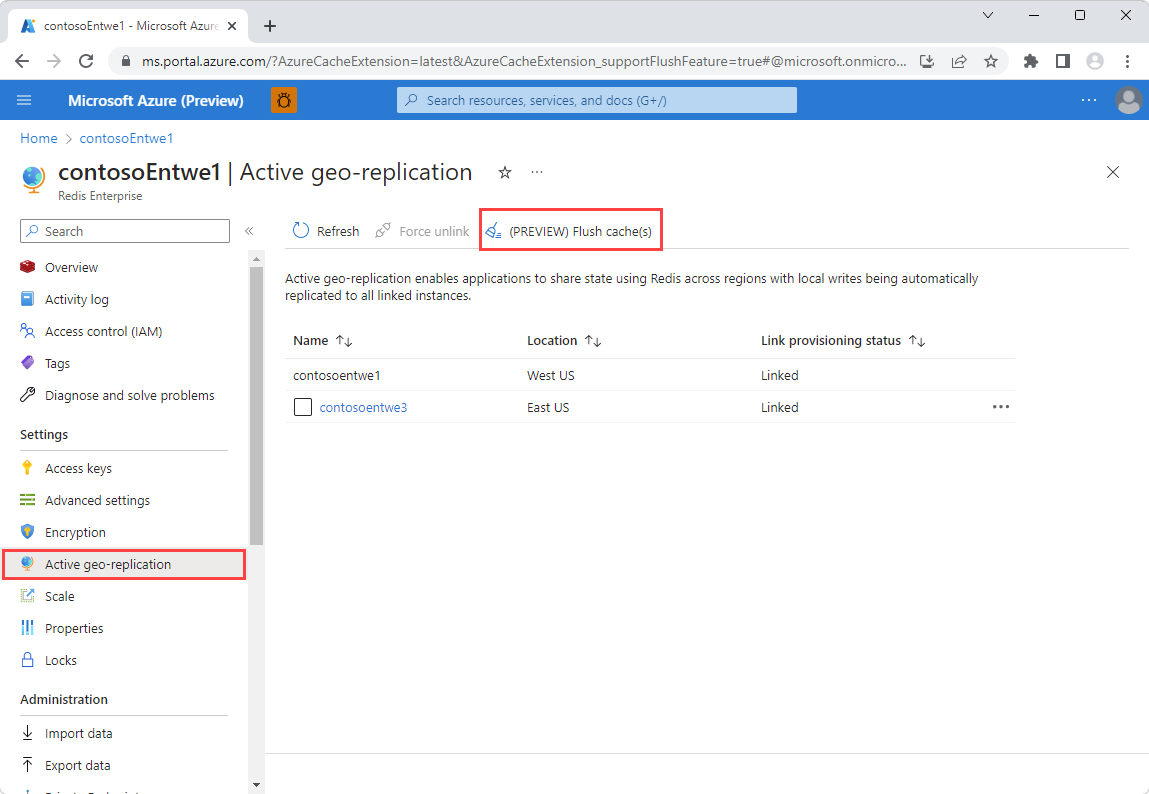
Scaricare le cache con l'interfaccia della riga di comando di Azure o PowerShell
È possibile usare l'interfaccia della riga di comando di Azure e PowerShell anche per attivare un'operazione di scaricamento. Per altre informazioni sull'uso dell'interfaccia della riga di comando di Azure, vedere az redisenterprise database flush. Per altre informazioni sull'uso di PowerShell, vedere Invoke-AzRedisEnterpriseCacheDatabaseFlush.
Importante
Prestare attenzione quando si usa la funzionalità Scarica cache. Selezionando il pulsante, vengono rimossi tutti i dati dalla cache corrente e da TUTTE le cache collegate nel gruppo di replica geografica.
Gestire l'accesso alla funzionalità usando il controllo degli accessi in base al ruolo di Azure È necessario concedere l'accesso allo scarico di tutte le cache solo agli utenti autorizzati.
Passaggi successivi
Altre informazioni sulle funzionalità della cache di Azure per Redis.